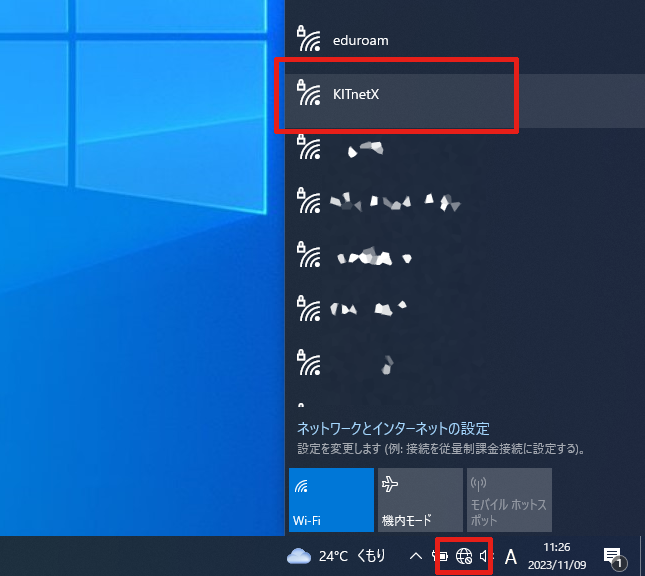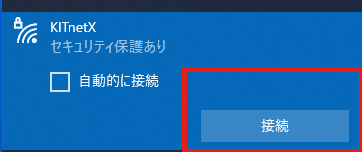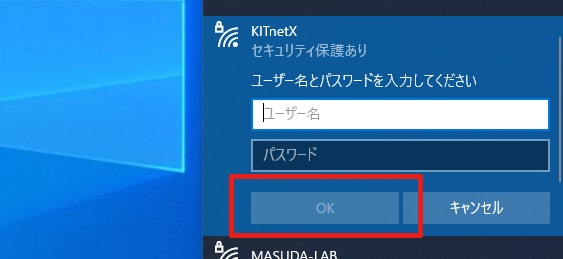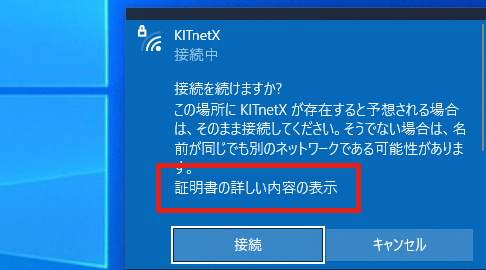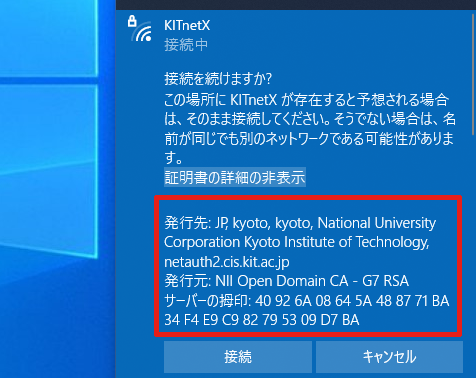...
- タスクバーのネットワークアイコンをクリックし、Wi-Fi のリストから KITnetX を探してクリックします。
接続ボタンをクリックします。
ヒント 自動的に接続にチェックを入れると、それ以降、KITnetX のサービスエリア内に入ると自動的に KITnetX に接続されるようになります。
- ユーザー名・パスワードに、情報科学センターアカウントのログイン名・パスワードを入力し、OK ボタンをクリックします。
- 証明書の詳しい内容を表示 をクリックします。
- 証明書情報が 認証付き無線LAN (KITnetX) 利用の手引き に掲載されている情報と一致するなら OK ボタンをクリックします。
| 情報 |
|---|
本サービスでアクセスできる範囲は、学内ネットワーク上のオンラインサービスです。 |
関連記事
| ラベル別コンテンツ | ||||||||||||||||||
|---|---|---|---|---|---|---|---|---|---|---|---|---|---|---|---|---|---|---|
|
...